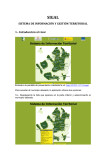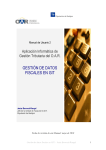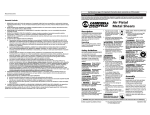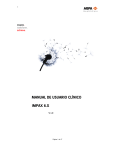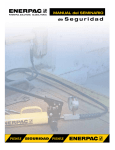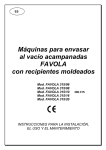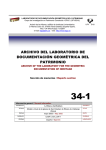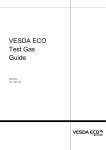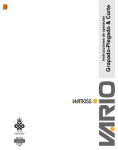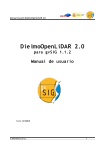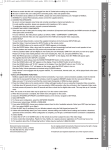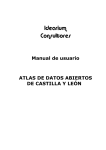Download consulta IBI 2010 - En construcción
Transcript
Diputación de Badajoz Manual de Usuario 3 Aplicación Informática de Gestión Tributaria del O.A.R. Consulta de registros del Impuesto de Bienes Inmuebles. Relación entre IBI y otros tributos. Jesús Berrocal-Rangel Jefe de la Unidad de Tasas del O.A.R. Diputación de Badajoz Fecha de revisión de este manual: mayo de 2010 Consulta datos IBI en GIT – Jesús Berrocal-Rangel 1 Consulta de los padrones de IBI de Naturaleza Urbana y de Naturaleza Rústica. Relación directa entre IBI, ICIO y Tasas. Menús y submenús. Se trata del Impuesto más importante para la financiación de los Ayuntamientos españoles; si no existiera las arcas municipales quebrarían. Los países de nuestro entorno gravan la propiedad de bienes inmuebles: Francia a través de la Taxe d’Habitacion o Portugal con el Impuesto Municipal sobre Inmuebles. En Italia, sin embargo se derogó en 2008 el Impuesto análogo ICI (Imposta Comunale sugli Inmobili), para cumplir una populista promesa electoral del gobierno central. En España, el IBI responde plenamente a los principios de solidaridad propios de los Impuestos, al aumentar las cuotas a satisfacer de manera proporcional al valor del objeto tributario, y los ingresos municipales revierten en servicios públicos que sirven para redistribuir la riqueza. El Hecho Imponible del IBI está constituido por la propiedad de los bienes inmuebles de naturaleza rústica y urbana sitos en el respectivo término municipal, o por la titularidad de un derecho real de usufructo o de superficie, o de la de una concesión administrativa sobre dichos bienes o sobre los de servicios públicos a los que estén afectados, y grava el valor de los referidos inmuebles. El Impuesto se devenga a día 1 de enero, por tanto, las variaciones que se produzcan tendrán validez –generalmente- al año siguiente. Según el Art. 63 del Texto Refundido de la LRHL, son Sujetos Pasivos de este impuesto las personas físicas y jurídicas, y las Entidades a que se refiere la Ley General Tributaria, que sean propietarios de bienes inmuebles gravados y los titulares de dichos derechos o concesiones. Respecto a los titulares de un bien pro-indiviso (varios propietarios sin división establecida), se atribuye la titularidad a una Comunidad constituida por todos. En el artículo 64 se tratan los Cotitulares. Para más información sobre el IBI, pueden consultarse los artículos 60 al 77 del Real Decreto Legislativo 2/2004 de 5 de marzo, por el que se aprueba el texto Refundido de la Ley Reguladora de las Haciendas Locales. Como hemos dicho, este impuesto grava el valor de un inmueble (la capacidad económica del contribuyente se corresponde con el valor de su inmueble y éste se determina por el valor catastral) y, por tanto, afecta directamente a Impuestos como el Impuesto de Construcciones, Instalaciones y Obras; el Impuesto sobre el Incremento de Valor de Terrenos de Naturaleza Urbana, y a todos los padrones de Tasas, especialmente a los de: Consulta datos IBI en GIT – Jesús Berrocal-Rangel 2 -Alcantarillado. Los datos para confeccionar los padrones de algunos municipios se toman del último censo de IBI Urbana y se calculan sobre el valor catastral, dependiendo de la Ordenanza Fiscal municipal. -Tasa por Recogida de Residuos Sólidos (Basuras Domiciliaria e Industrial). -Tasa por Entrada de Vehículos y Vado Permanente. -Guardería Rural y Mejora de Caminos. Los datos para confeccionar los padrones de algunos municipios se toman del último padrón de IBI Rústica y se calculan en relación a la superficie o al valor catastral, dependiendo de la Ordenanza Fiscal municipal. -Canon Urbanístico. En los últimos años, numerosos municipios están acogiendo instalaciones de de Parques Eólicos y de Plantas Fotovoltaicas y/o Termosolares, clasificados como Bienes Inmuebles de Características Especiales (BICE’s). El OAR desarrolla actualmente en un proyecto de geo-referenciación para asignar a cada inmueble de la Provincia de Badajoz de los censos de Tasas la Referencia Catastral que los identifique de manera inequívoca y permita ubicarlos sobre mapas. La primera fase de este proyecto comenzó en 2009, con los censos de la Tasa por Servicio Suministro de Agua y Depuración de quince municipios y con la colaboración de PROMEDIO y de empresas privadas. Conocer este módulo puede resolver rápidamente reclamaciones o consultas de casi todos los tributos locales y evitar futuros errores. Ante cualquier duda en el manejo de este módulo es muy importante consultar al departamento correspondiente de los Servicios Centrales del OAR. Consulta datos IBI en GIT – Jesús Berrocal-Rangel 3 3.1 Consultando un censo de IBI Urbana. En la pantalla de conexión a las aplicaciones remotas del OAR encontramos cinco iconos: CONTABILIDAD…………Información sobre recaudación de ingresos, descuentos, etc. GIT…………………………Gestión y consultas de Tasas, IVTM, ICIO, etc. IAE…………………………Impuesto de Actividades Económicas. IBI………………………….Gestión y consultas del IBI urbana y rústica. RECAUDACIÓN………….Domiciliaciones, impresión de recibos, módulo para Ejecutiva, etc. Como ya sabemos, el OAR únicamente tiene dos programas: el de Gestión y el de Recaudación. Así, los iconos de IBI e IAE pertenecen a Gestión y el de Contabilidad a Recaudación. Una vez dentro del programa, la Barra de Menús del IBI nos mostrará: Archivo………………..…Algunas opciones se explican en la Unidad 1 de este manual. IBI Urbana……..............Consulta de registros activos/inactivos. Consulta datos IBI en GIT – Jesús Berrocal-Rangel 4 IBI Rústica………………Consulta e impresión de padrones de IBI urbana y rústica cobrados por el OAR. Comunicaciones……….Intercambio de información con la Dirección General del Catastro Tarifas…………………….Consulta de las tarifas aplicadas en los padrones. Auxiliar……………………Tratamiento de datos fiscales, menú común para todos los impuestos y tasas (Ver Manual 2) Los Padrones anuales se elaboran a partir de un Censo. El Censo está vivo, es susceptible de modificaciones (altas, bajas, cambios de titular, etc.), mientras que el Padrón se cierra cada ejercicio conteniendo aquellos valores –recibos- que se pondrán al cobro. Por tanto, cada año se emitirán los recibos que no se han dado de baja y aquellos que hayan sido incluidos o modificados en el Censo en el ejercicio anterior al de la generación de los padrones. Para consultar registros del censo, accedemos al menú IBI Urbana: Automáticamente se activará la Barra de Herramientas, por lo general a la izquierda de la pantalla, aunque esto puede variar según la hayamos configurado en el menú Archivosubmenú Usuario Activo (ver Unidad 1). Según el perfil de usuario que tengamos, podremos usar determinadas funciones de GIT. Los usuarios de Ayuntamientos únicamente podrán consultar / modificar datos de su municipio. Consulta datos IBI en GIT – Jesús Berrocal-Rangel 5 La pantalla del Censo nos ofrece tres pestañas (Datos Generales, Otros Datos y Dirección) para acotar la búsqueda de registros mediante varios campos: los más corrientes son NIF/CIF, Apellidos y nombre y Nombre de la Vía. Para traer la consulta después de rellenar el campo de búsqueda elegido, hay que pulsar el icono de los prismáticos en la Barra de Herramientas Si no rellenamos ningún campo de búsqueda y pulsamos sobre los prismáticos, la pantalla se llenará con todos los registros del censo de IBI del municipio elegido: Cuando se genere el padrón únicamente se incluirán los registros activos, aunque se guarda un Historial de todos los movimientos. En la pantalla Datos Generales, por defecto vemos todos los registros activos, pero si queremos consultar por estado (bajas); tipo de bonificación o uso, debemos usar los filtros de Otros Datos. En Dirección, podemos buscar por calle tributaria. Consulta datos IBI en GIT – Jesús Berrocal-Rangel 6 La información genérica en GIT siempre se nos mostrará en filas (horizontales) y columnas (verticales), de manera similar a los programas Access o Excel. Para ordenar estas columnas de A-Z o a la inversa, basta con hacer clic sobre la etiqueta respectiva. Ahora vamos a acceder a la información detallada de un registro concreto. Para ello, seleccionamos la fila con un clic para que se ponga en color azul y pulsamos el botón derecho del ratón. Se nos desplegará un menú con varias opciones. Se trata del menú Operaciones. Se activa desde la Barra de Menús o pulsando el botón derecho del ratón (las opciones son las mismas, pero pulsar el botón derecho del ratón resulta más rápido). Empezaremos por “Actuar sobre el Inmueble”, accediendo a la siguiente ficha: La primera pestaña que se nos presenta se llama Datos Generales. Este nombre es común para todos los Impuestos y Tasas que se gestionan desde el programa: Datos Generales nos muestra los datos tributarios del registro seleccionado, respecto al Impuesto o Tasa en el Consulta datos IBI en GIT – Jesús Berrocal-Rangel 7 que estemos consultando. A continuación encontramos la pestaña Titulares, en la que se registran los datos fiscales del Titular actual (NIF, nombre y domicilio para las notificaciones)., además de –en su caso- un histórico. Incluso tenemos la opción de imprimir un certificado de titularidad. La cuarta pestaña es Valores, en la que se consignan los ejercicios en los que se incluyó el registro en padrón, el Valor Catastral y la Base Liquidable. Si nos desplazamos por las demás pestañas de la izquierda, obtendremos más información detallada del inmueble. Otra de las utilidades que nos ofrece el menú Operaciones (botón derecho del ratón sobre el registro señalado) es la consulta Información Web. Desde aquí, lanzaremos una consulta a la aplicación Google Earth para acceder a la cartografía Catastral del inmueble seleccionado. Si trabajamos con Internet Explorer dependiendo del nivel de seguridad que tengamos configurado puede que tengamos que pulsar sobre el botón Agregar: La siguiente opción es Ver Inmueble en el Mapa, que nos enlaza con la página Web de la Oficina Virtual del Catastro: Consulta datos IBI en GIT – Jesús Berrocal-Rangel 8 En esta página, también podemos ver las Ortofotos del PNOA y del SIGPAC. Una ortofoto es la presentación fotográfica de una zona de la superficie terrestre, en la que todos los elementos presentan igual escala, libre de errores y deformaciones. El PNOA (Plan Nacional de Ortofotografía Aérea) es un nuevo proyecto del Instituto Geográfico Nacional y de varias Administraciones Públicas implicadas, consistente en la realización de ortofotos de toda España que se actualizarán cada dos años. Por su parte, el SIGPAC (Sistema de Información Geográfica de Parcelas Agrícolas), combina fotografías aéreas de toda España con los planos del Catastro y superpone ambas informaciones, lo que permite localizar e identificar más de 50 millones de parcelas. La información ofrecida por el SIGPAC será paulatinamente remplazada por la del PENOA, que está más actualizada. Además de los gráficos, se pueden obtener datos sobre las dimensiones de determinadas fincas, localizar cualquier otra sobre el mapa o exportar la pantalla a un fichero PDF, gracias a las opciones que ofrece la barra de herramientas situada sobre la imagen: La siguiente opción del menú Operaciones-Información Web, Ver Información de la Parcela, lanza una consulta a la Oficina Virtual del Catastro con información detallada que podemos imprimir y con enlace a la cartografía existente en Catastro o Internet: Consulta datos IBI en GIT – Jesús Berrocal-Rangel 9 A continuación, con el menú Operaciones de GIT podemos generar y descargar un fichero PDF para imprimir información y un croquis de la finca: Por último, tenemos la opción Imprimir Ficha: Consulta datos IBI en GIT – Jesús Berrocal-Rangel 10 3.2. Directorio de Padrones IBI Urbana. Accedemos desde el menú IBI Urbana – submenú Directorio Padrones IBI Urbana. Podemos consultar el estado de los padrones del ejercicio corriente o, si ya están generados, de cualquier ejercicio anterior: Desde aquí vemos los totales de valores e importe, además de imprimir el padrón o grabarlo en un fichero. Para ver padrones de ejercicios anteriores, basta con seleccionar en Ejercicio “Todos” antes de pulsar . Para consultar los registros que componen el padrón seleccionado, pulsamos el botón derecho y elegimos la opción “Ver Registros del Padrón”. Nos presentará una pantalla de aspecto similar a la del censo, con varios campos para acotar las búsquedas. Si dejamos todos los campos en blanco y hacemos clic sobre el icono Prismáticos, obtendremos todos los registros que componen el padrón. Pueden ordenarse pulsando sobre las etiquetas de cada columna (en esta pantalla lo hemos ordenado por apellidos de la A a la Z): Consulta datos IBI en GIT – Jesús Berrocal-Rangel 11 Haciendo doble clic sobre una fila, accedemos a la información detallada del registro. Entre otros datos, veremos el último año de revisión catastral en la esquina inferior derecha, como en la siguiente imagen: Consulta datos IBI en GIT – Jesús Berrocal-Rangel 12 También podemos consultar el Histórico de Bonificaciones, para saber desde que ejercicio se encuentra bonificado o exento un inmueble, haciendo clic en la pestaña Bonificaciones y después en el botón de la esquina inferior derecha “Histórico”: Tenemos varias opciones para imprimir listados del padrón. Para tener todo el padrón, seleccionamos la fila con un clic y, con el botón derecho del ratón cogemos la opción Impresión de Listados - Imprimir Padrón: Tenemos varias opciones de impresión, según los datos y el orden de los mismos que queramos obtener. También podemos imprimir las estadísticas del padrón elegido. Consulta datos IBI en GIT – Jesús Berrocal-Rangel 13 Por último, en el menú IBI Urbana podemos Imprimir Certificado de IBI Urbana, Rústica o de BICES: Así, de un vistazo tenemos el último ejercicio de revisión catastral, el total de exentos, los valores catastrales, etc. 3.3 Directorio de Padrones IBI Rústica. Accedemos desde el menú IBI Rústica – submenú Directorio Padrones IBI Rústica. Podemos consultar el estado de los padrones del ejercicio corriente o, si ya están generados, de cualquier ejercicio anterior: Basta con seleccionar el ejercicio (por defecto aparece el corriente), marcar la casilla de verificación “Generado Cargo” y pulsar . Consulta datos IBI en GIT – Jesús Berrocal-Rangel 14 La manera de consultar los registros es igual que en el Directorio de Padrones de IBI Urbana, de Tasas o de IVTM: seleccionamos el padrón, pulsamos el botón derecho del ratón y elegimos “Registros del Padrón”. Haciendo doble clic sobre los registros, obtendremos información como las Hectáreas de la finca, su Valor Catastral, los Cotitulares que constan en el Catastro, etc. (esta es, normalmente, la información que más usaremos para resolver recursos): 3.4 Consultar el tipo de incremento aplicado en el IBI Urbano o Rústico en nuestro municipio. Para saber qué tipo de incremento se aplica en nuestros padrones de IBI, podemos ir al menú Tarifas, sub-menú Coeficientes Municipales. Si no ponemos ningún ejercicio y pulsamos prismáticos, veremos todos los coeficientes aplicados, además de los ejercicios de revisión. Como alternativa para averiguar este dato, desde el menú IBI Urbana podemos Imprimir Certificado de IBI Rústica. Consulta datos IBI en GIT – Jesús Berrocal-Rangel 15 3.5 Alteraciones en censo de Rústica y de las Tasas por Guardería Rural y Mejora de Caminos. En el caso de que los padrones de la Tasa por Guardería Rural y Mejora de Caminos se confeccionen tomando los datos del IBI Rústica, hay que tener en cuenta que cualquier modificación (cambio de titular, alteración de hectáreas, etc.) deberá comunicarse por los interesados a la Gerencia Regional del Catastro (Calle Manuel Fernández Megías, 3-Entreplanta, Badajoz. Teléfono 924-229-160. Zona de IBI Rústica) a través de los modelos que más abajo les especificamos, para que se modifique el IBI Rústica y éste a su vez se refleje en el padrón de Guardería Rural y /o Mejora de Caminos confeccionado por el OAR. Por ejemplo: mientras un cambio de titular no se formalice ante el Catastro mediante el modelo 901N, no se cambiará en el IBI Rústica y, por tanto, tampoco en el padrón de Guardería Rural y Mejora de Caminos. Modelos de declaración de alteraciones catastrales para notificar a la Gerencia Regional del Catastro: 901N.....................Alteración de la titularidad y variación de la cuota de participación en bienes inmuebles. 902N.....................Nueva construcción, ampliación, reforma o rehabilitación de bienes inmuebles. 903N.....................Agregación, agrupación, segregación o división de bienes inmuebles. 904N.....................Cambio de cultivo o aprovechamiento, cambio de uso o demolición o derribo de bienes inmuebles. Estos modelos pueden descargarse desde la dirección de internet: http://www.catastro.minhac.es Consulta datos IBI en GIT – Jesús Berrocal-Rangel 16 3.6 Consultas directas a la Oficina Virtual del Catastro. Ya hemos visto que a través de GIT lanzamos algunas consultas a la Oficinal Virtual de la Dirección General del Catastro. Sin embargo, accediendo directamente a la página web http://ovc.catastro.meh.es encontraremos datos más detallados, al margen de que consultemos como ciudadanos particulares o como Administraciones Públicas. Así, desde cualquier dispositivo con conexión a Internet podremos hacer diversas gestiones sin necesidad de desplazarnos físicamente a las Oficinas de Catastro, como obtener certificados o información sobre bienes inmuebles de naturaleza urbana, rústica o de características especiales. La Oficina Virtual del Catastro posibilita que los ciudadanos realicen de manera cómoda y gratuita los trámites que antes se hacían presencialmente en las Oficinas de Catastro o a través de los Puntos de Información Catastral (PIC, puestos en marcha en 2005). Por motivos de seguridad se han establecido tres niveles de acceso a la OVC: 1. Limitado. Cualquier ciudadano puede consultar directamente datos catastrales no protegidos. 2. Con acreditación de Usuario (certificado digital). Para obtener certificados o acceder a datos protegidos de los titulares o de las fincas (nombre; NIF; Valor Catastral; etc.). 3. Previa solicitud de acceso. De uso exclusivo para las Administraciones Públicas que lo soliciten. En la siguiente pantalla, lanzamos una consulta para obtener datos no protegidos de un inmueble (cualquier ciudadano podría hacer esta consulta). Accederemos a una descripción del inmueble (metros; croquis; etc.), pero no veremos información del titular catastral. Consulta datos IBI en GIT – Jesús Berrocal-Rangel 17 Sin embargo, entrando como Usuario Registrado (en la pantalla de ejemplo hemos entrado como Diputación de Badajoz para resolver un recurso presentado por la Tasa por Alcantarillado), tenemos acceso a una amplia lista de servicios, entre ellos la posibilidad de obtener una Certificación Catastral de los Bienes Inmuebles que figuren a un titular: A la izquierda, bajo el plano, tenemos varios enlaces para elegir entre Cartografía Catastro; Cartografía Internet; Imprimir Croquis; etc. Consulta datos IBI en GIT – Jesús Berrocal-Rangel 18 La Certificación puede ser por datos alfanuméricos o por datos descriptivos y gráficos. También tenemos disponible la Cartografía en 3D gracias a la conexión, por ejemplo, con la aplicación informática “Google Earth” buscamos la cartografía de la Plaza de León, número 1, en el municipio de Algadefe (León): Consulta datos IBI en GIT – Jesús Berrocal-Rangel 19 Como vimos en el inicio de esta Unidad, estas opciones no son únicamente útiles para la gestión del IBI; desde el OAR estamos trabajando para lograr la geo-referenciación de todos los inmuebles incluidos en los censos de Tasas de la Provincia de Badajoz, de manera que tengamos perfectamente identificados todos los inmuebles con los tributos en los que figura o debe figurar: Consulta datos IBI en GIT – Jesús Berrocal-Rangel 20